Cómo instalar mysql 8.0 en Centos 7/6
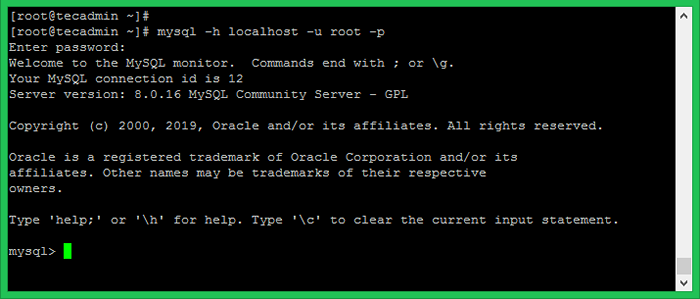
- 2921
- 81
- Eduardo Tapia
Mysql 8 es la última versión disponible para la instalación. MySQL es el servidor de base de datos más popular para los sistemas Linux, también admite una gran cantidad de plataformas. Este tutorial lo ayudará a instalar MySQL Server 8.0 Community Edition en CentOS/RHEL 7/6 Linux usando el Administrador de paquetes.
Paso 1 - Configuración del repositorio YUM
Primero, debe habilitar el repositorio MySQL YUM en su sistema proporcionado por MySQL. Ejecute uno de los siguientes comandos según la versión de su sistema operativo.
### en el sistema CentOS/RHEL 7 ### RPM -UVH https: // repo.mysql.com/mysql80-comunidad-liberidad-el7-3.noarch.RPM ### en CentOS/RHEL 6 Sistema ### RPM -UVH https: // Repo.mysql.com/mysql80-comunidad-release-el6-3.noarch.rpm
Paso 2 - Instale el servidor comunitario MySQL
El repositorio MySQL YUM contiene múltiples configuración de repositorios para múltiples versiones MySQL. Así que primero deshabilite todos los repositorios en el archivo de repo MySQL.
sed -i 's/habilitado = 1/habilitado = 0/'/etc/yum.repositar.D/MySQL-Community.repositorio
Luego ejecute uno de los comandos de seguimiento según su sistema operativo para instalar MySQL.
yum --enableRepo = mySQL80-Community Instale MySQL-Community-Server ## Centos & Redhat DNF --enableRePo = MySQL80-Community Instale MySQL-Community-server ## Fedora Systems
Paso 3 - Iniciar servicio MySQL
Inicie el servidor MySQL usando el siguiente comando desde el terminal de Linux.
Usando sysvinit
Servicio de inicio de MySqld
Uso de Systemd
SystemCtl iniciar mysqld.servicio
Paso 4 - Encuentre la contraseña de root predeterminada
Con la instalación de mysql 8.0, se crea una contraseña temporal para el usuario root de MySQL. Puede encontrar la contraseña temporal generada en los archivos de registro.
GREP "Una contraseña temporal"/var/log/mysqld.registro
Producción:
[Nota] [MY-010454] [servidor] Se genera una contraseña temporal para [correo electrónico protegido]: VWA> BO9XFURS
Paso 5 - Configuración de instalación de MySQL Post
Después de instalar mysql por primera vez, ejecutar mysql_secure_installation Comando para asegurar el servidor MySQL. Solicitará algunas preguntas, recomendamos decir que sí ( Y ) para cada.
mysql_secure_installation
Ingrese la contraseña para la raíz del usuario: la contraseña existente para la cuenta de la cuenta de usuario ha caducado. Establezca una nueva contraseña. Nueva contraseña: vuelva a ingresar nueva contraseña: cambie la contraseña para root ? ((Presione Y | y para sí, cualquier otra tecla para no): norte Eliminar usuarios anónimos? (Presione Y | y para sí, cualquier otra tecla para no): Y No permitir el inicio de sesión de raíz de forma remota? (Presione Y | y para sí, cualquier otra tecla para no): Y Eliminar la base de datos de prueba y el acceso a ella? (Presione Y | y para sí, cualquier otra tecla para no): Y Tablas de privilegio de recarga ahora? (Presione Y | y para sí, cualquier otra tecla para no): Y
Paso 6: reiniciar y habilitar el servicio MySQL
La instalación de MySQL se ha completado con éxito. Ahora reinicie el servicio y configure AutoStart en el arranque del sistema.
### Uso del servicio Sysvinit MySQLD reiniciar chkconfig mysqld en ### usando Systemd SystemCtl reiniciar mysqld.SERVICIO SISTEMCTL Habilitar mySQLD.servicio
Paso 7 - Trabajar con MySQL
Ahora conectar mysql Servidor de base de datos Linux Shell usando el siguiente comando. Solicitará la contraseña de autenticación. En el inicio de sesión exitoso, obtendrá el símbolo del sistema MySQL, donde podemos ejecutar consultas SQL.
mysql -h localhost -u root -p
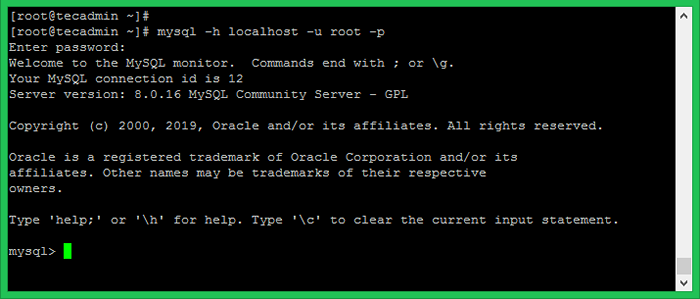
Después de iniciar sesión, puede usar los siguientes comandos para crear una nueva base de datos, crear un usuario y asignar privilegios al usuario en la base de datos. Cambiar valores según sus requisitos.
### Crear base de datos MySQL> Crear base de datos mydb; ### Crear cuenta de usuario MySQL> Crear usuario 'dBuser'@'192.168.10.101 'identificado por' secreto '; ### Permisos de subvención en la base de datos mySQL> otorgar todo en mydb.* A 'dbuser'@'192.168.10.101 '; ### Recargar privilegios mySQL> privilegios de descarga;| 1234567891011 | ### Crear databasemysql> Crear base de datos mydb; ### Crear usuario AccountMysql> Crear usuario 'dBuser'@'192.168.10.101 'identificado por' secreto '; ### Permisos de subvención en Databasemysql> otorgar todo en MyDB.* A 'dbuser'@'192.168.10.101 '; ### Recargar privilegiosmysql> privilegios de descarga; |
Felicidades! ha instalado correctamente el servidor MySQL en su sistema. Use a continuación enlaces rápidos para tareas básicas de MySQL.
- « Cómo verificar si la cadena contiene una palabra específica en PHP
- Cómo instalar Skype en Debian »

